Darbuotojai
redaguota:Darbuotojai yra visi žmonės, dirbantys jūsų versle. Kiekvienam registruotam darbuotojui suteikiama prieiga prie sistemos (jei bendrinama prisijungimo informacija). Šiame meniu galite tvarkyti darbuotojų kontaktinę informaciją, specializaciją, leidimus, pranešimus, darbo vietas, tvarkaraštį, lankomumą ir kt.
Kaip įsteigti PROMAN skaičiuoti atlyginimą
Kaip sudaryti darbuotojo sutartį
| Kaip rasti darbuotojus? |
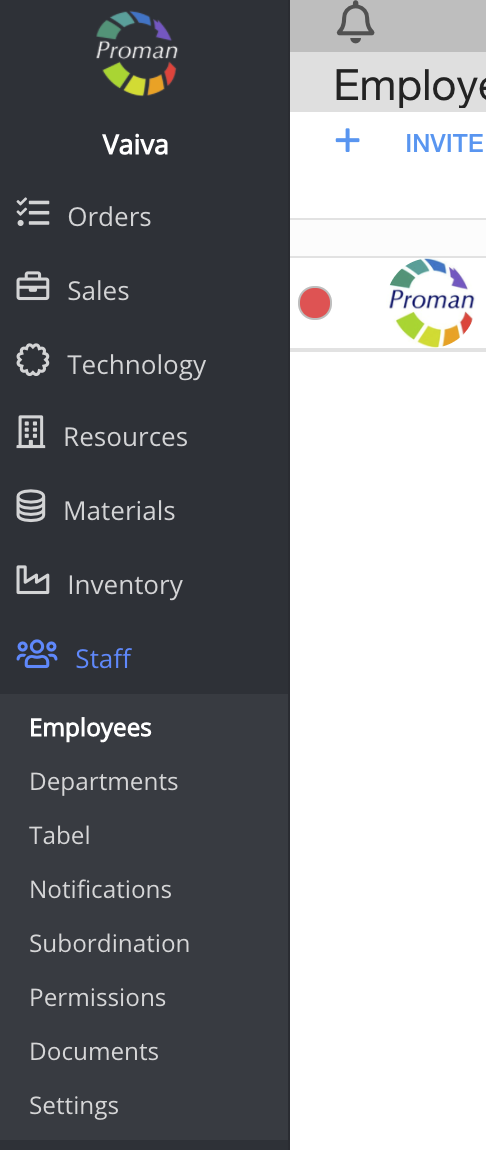
1. Norėdami rasti darbuotojus, turėtumėte:
1. Eikite į personalą:
1.1. Spauda 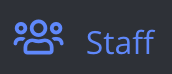 ;
;
1.2. Spauda 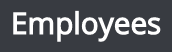 ;
;
Dabar galite pamatyti darbuotojų sąrašą:

Kaip valdyti darbuotoją? |
| Informacija |
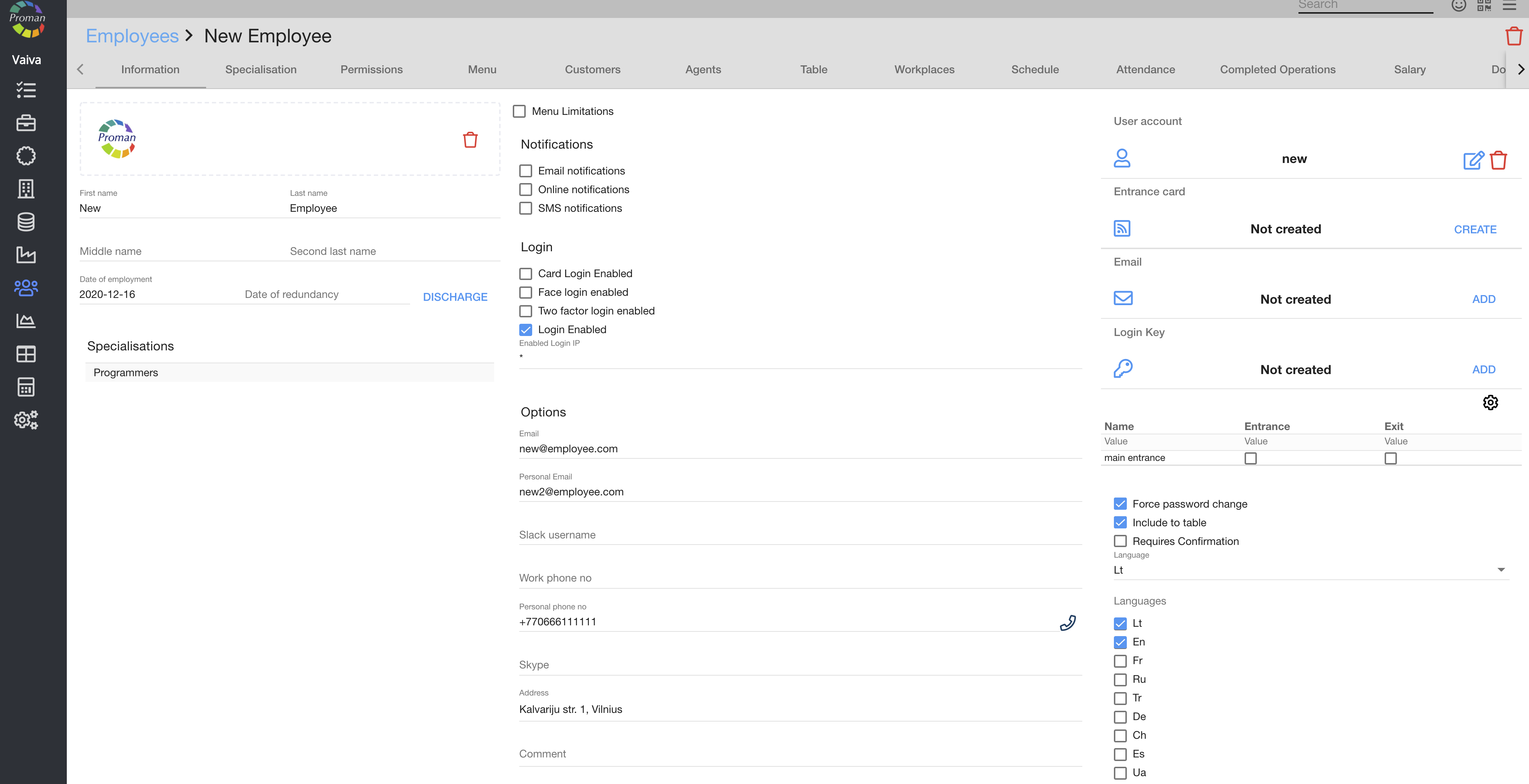
Čia galite pridėti informacijos apie darbuotoją. Norėdami gauti daugiau informacijos, apsilankykite čia
| Specializacija |
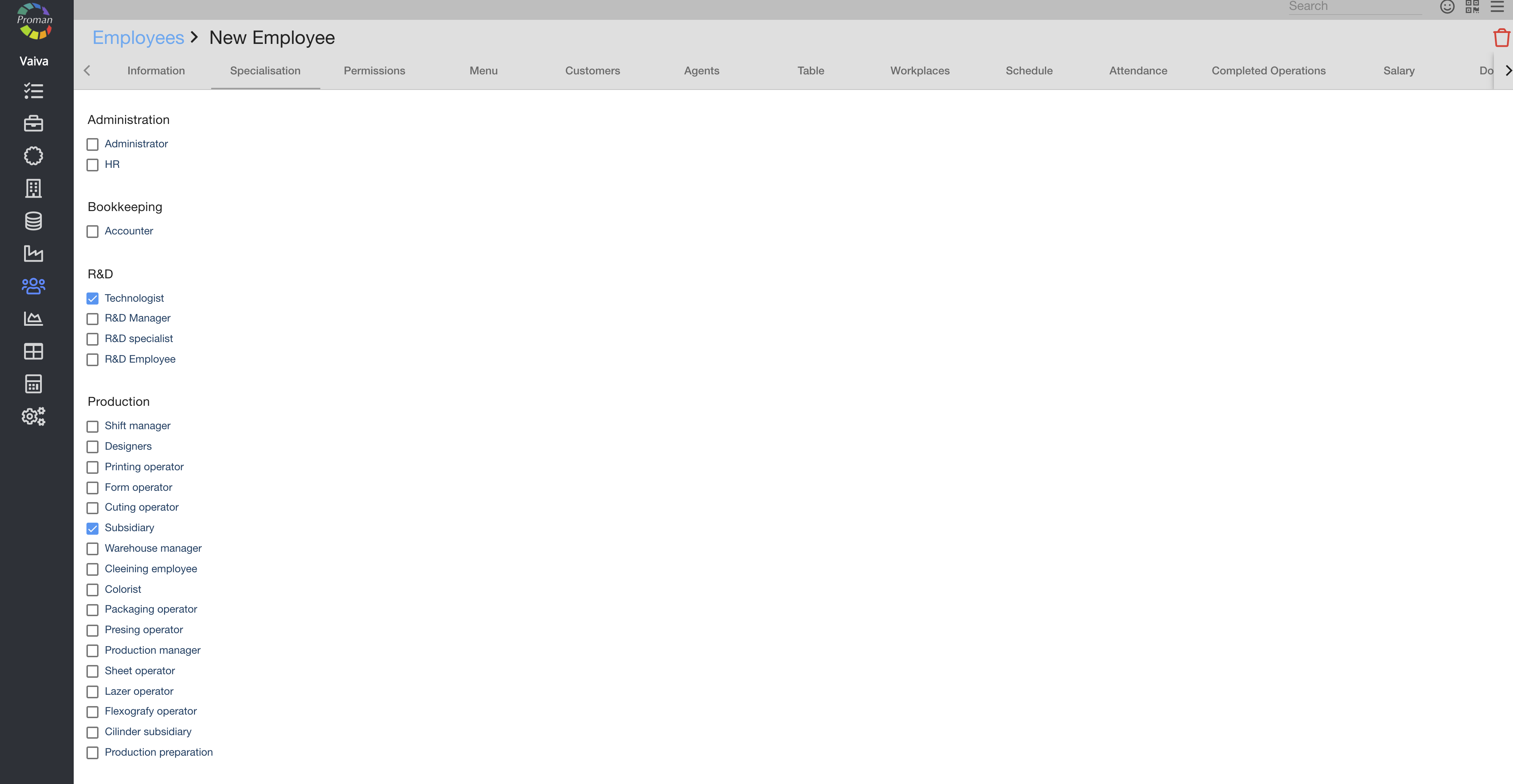
Čia galite pamatyti ir pasirinkti (  ) Darbuotojų specializaciją.
) Darbuotojų specializaciją.
| Leidimai |
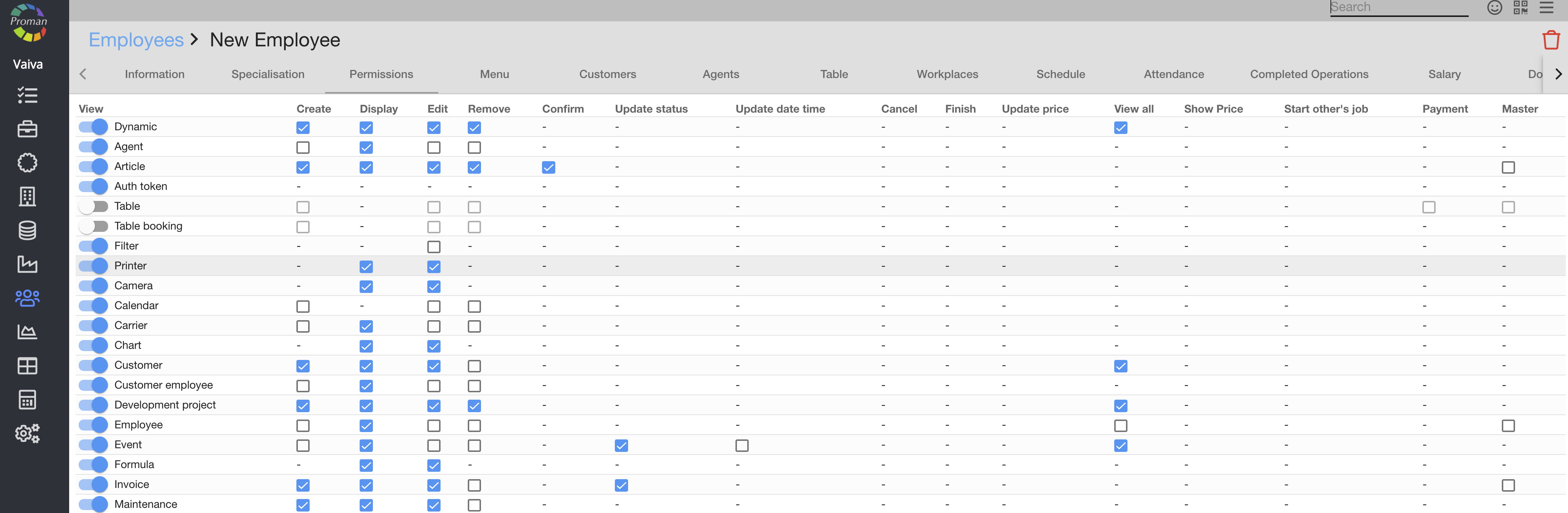
Čia galite pamatyti, pridėti (  ) ir atšaukti (
) ir atšaukti (  ) leidimus darbuotojui. Norėdami gauti daugiau informacijos, apsilankykite čia .
) leidimus darbuotojui. Norėdami gauti daugiau informacijos, apsilankykite čia .
| Meniu |
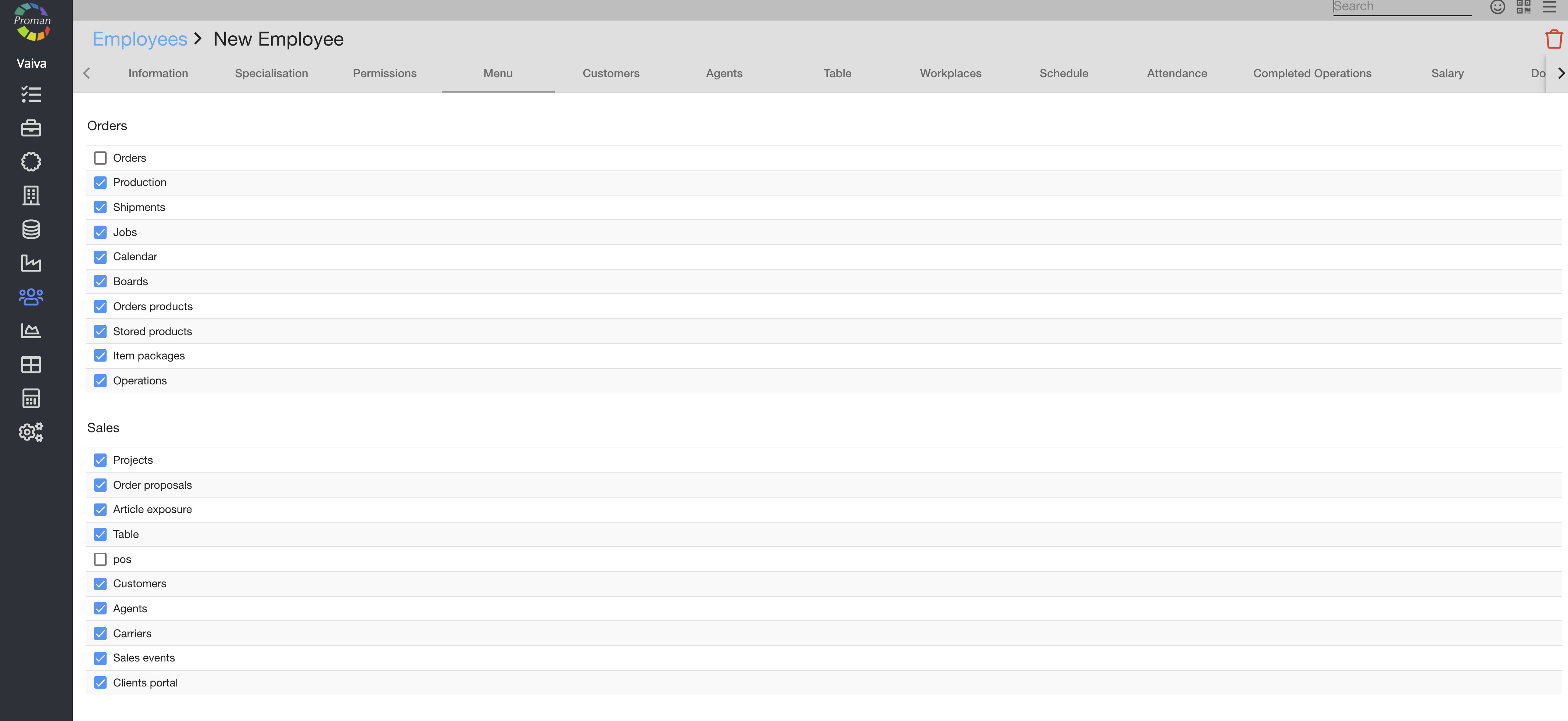
Čia galite pamatyti, pridėti (  ) ir atšaukti (
) ir atšaukti (  ) meniu darbuotojui (ką jie gali pamatyti „Proman“)
) meniu darbuotojui (ką jie gali pamatyti „Proman“)
| Darbovietė |
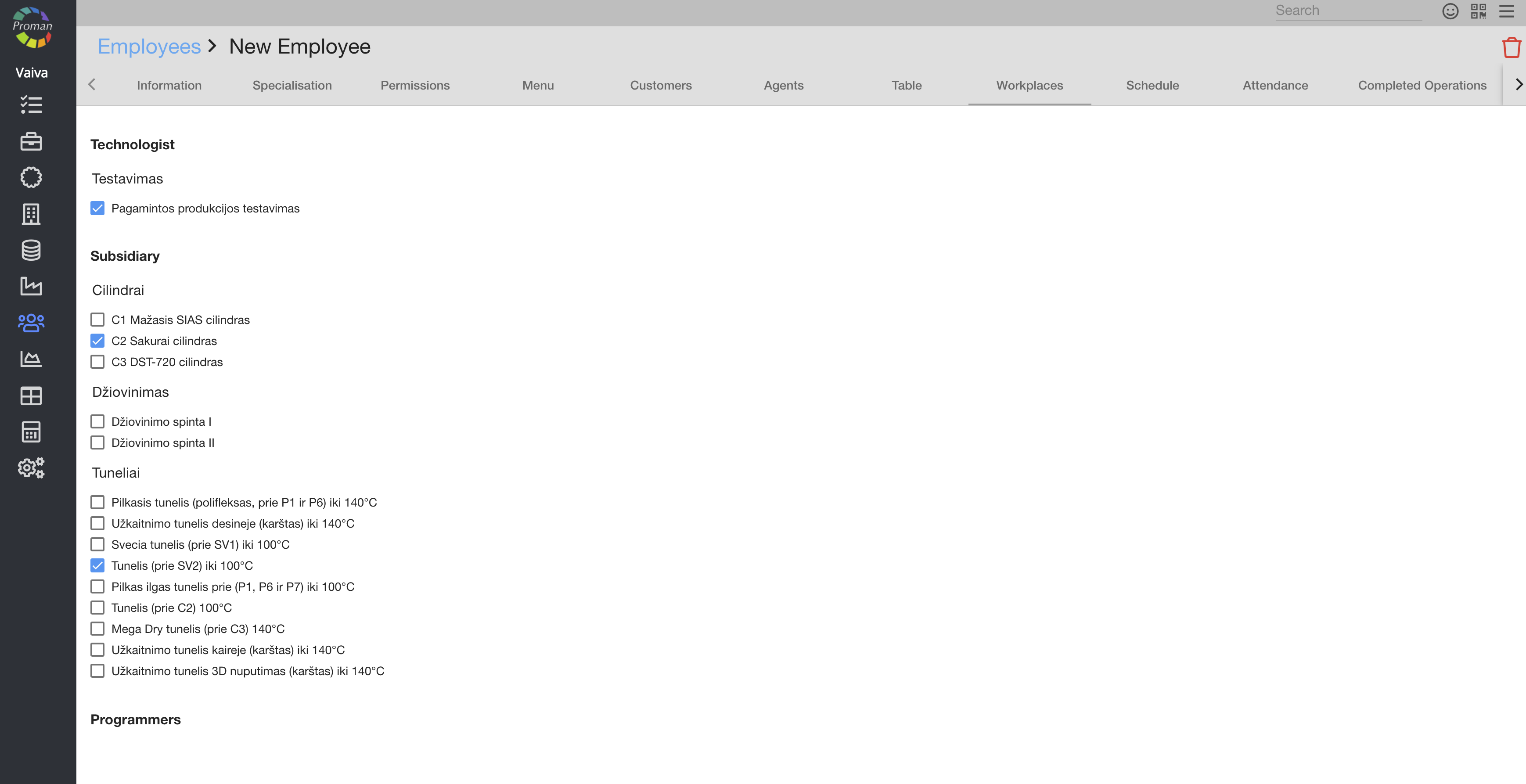
Čia galite pamatyti, pridėti (  ) ir atšaukti (
) ir atšaukti (  ) darbuotojų darbo vietą
) darbuotojų darbo vietą
| Tvarkaraštis |
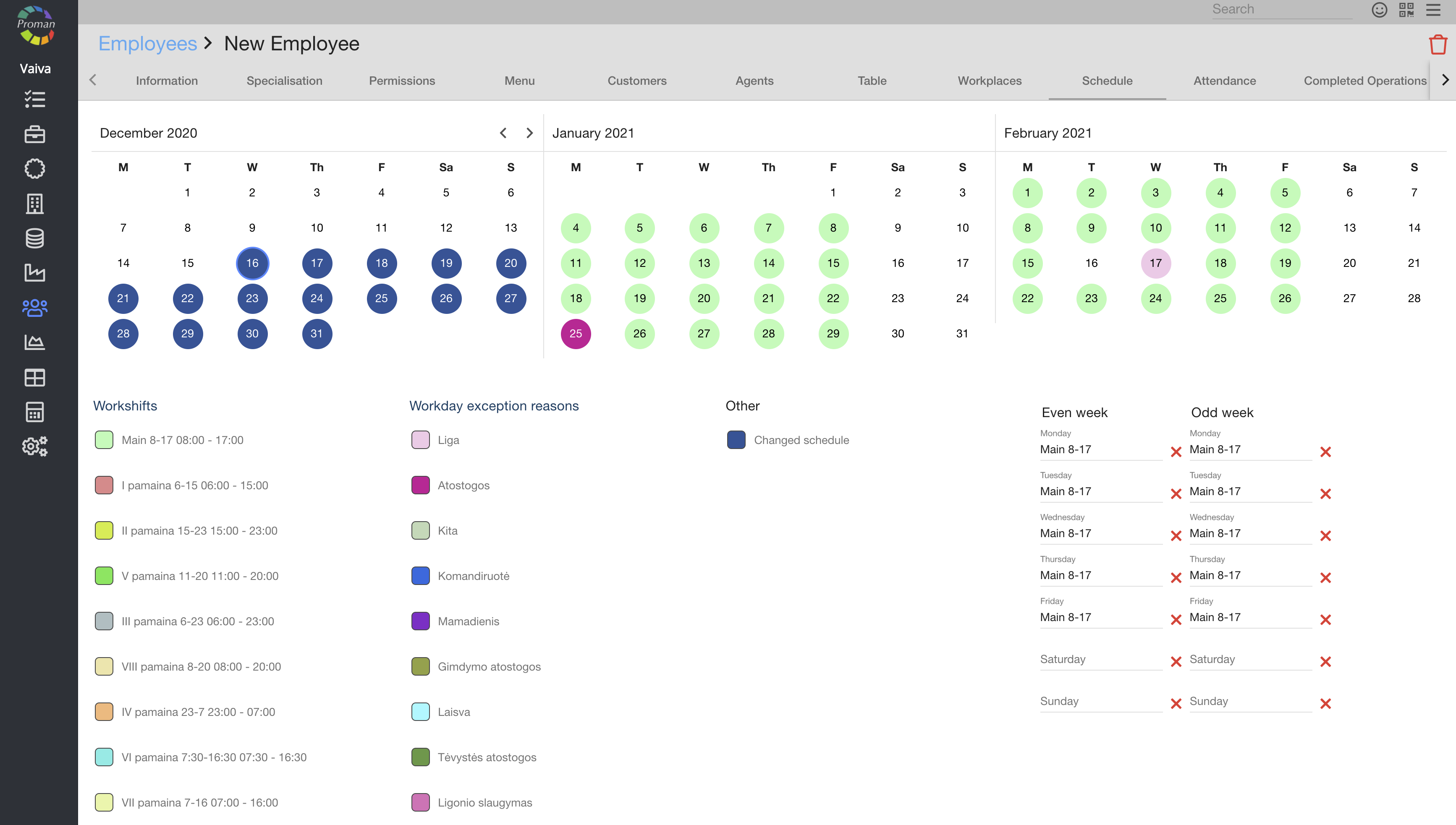
Čia galite pamatyti, pridėti ( 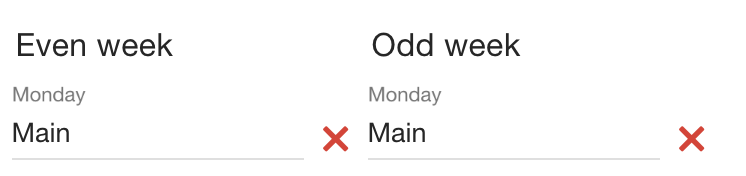 ) ir redaguoti (paspausti
) ir redaguoti (paspausti  ) „Work-shift“
) „Work-shift“
Norėdami gauti daugiau informacijos, apsilankykite čia
| Dalyvavimas |
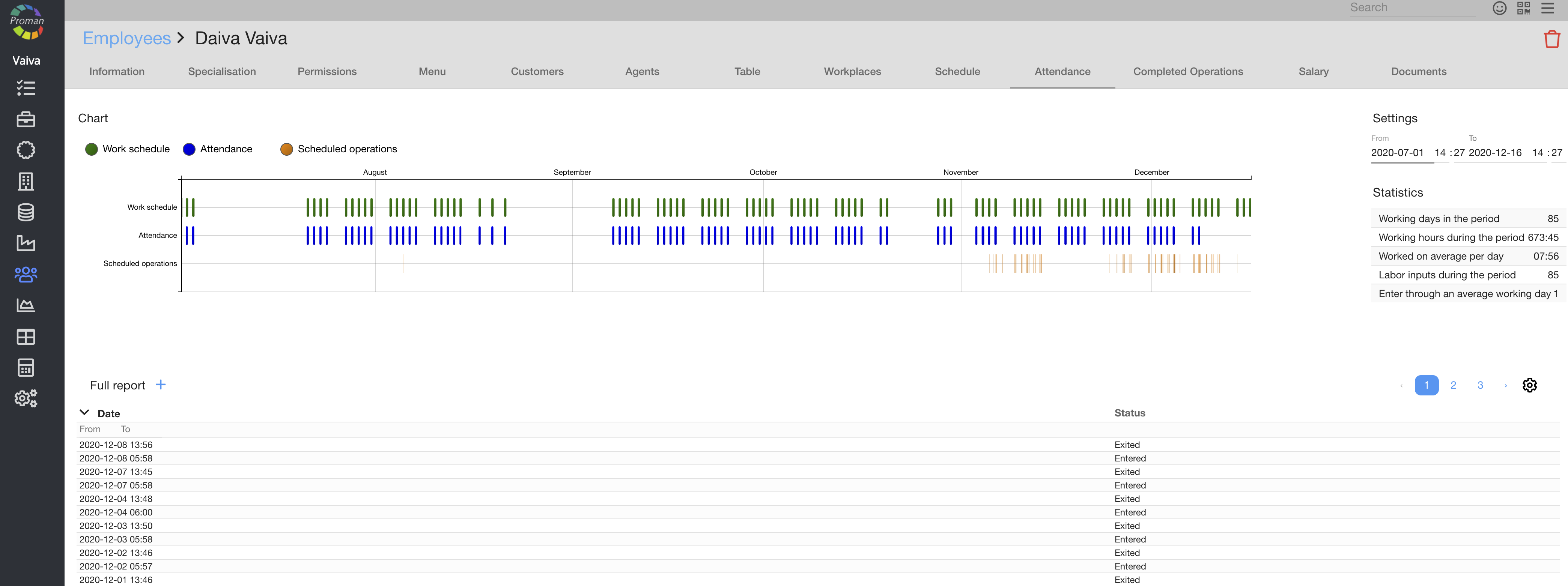
Čia galite pamatyti Darbuotojų lankomumą
| Operacijos |
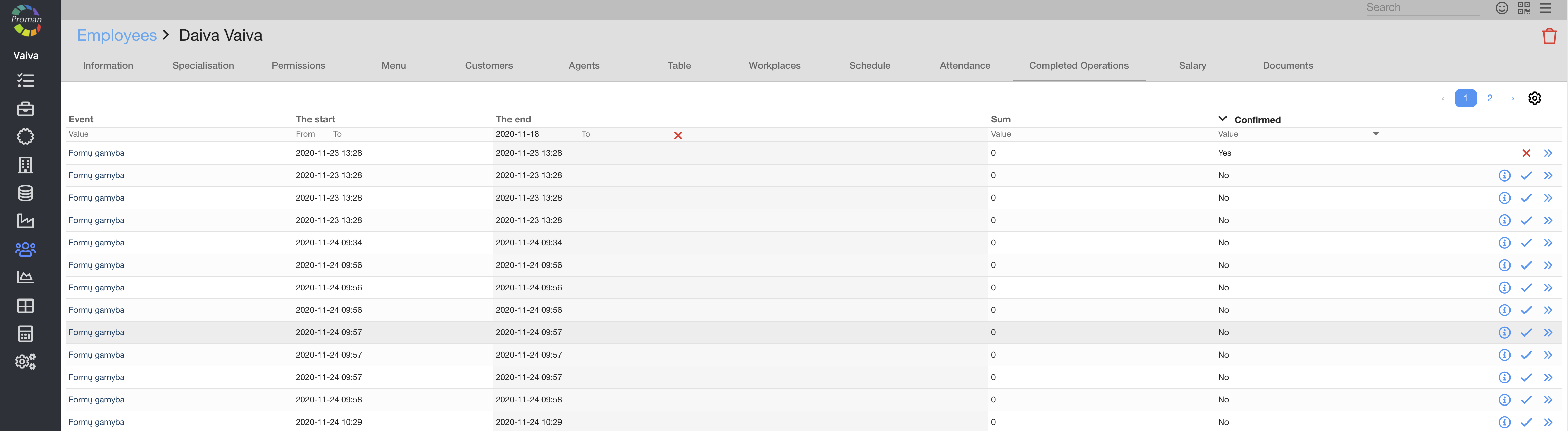
Čia galite pamatyti atliktas operacijas, pamatyti jų parametrus (  ), patvirtinti atliktų operacijų kokybę (
), patvirtinti atliktų operacijų kokybę (  ), pereiti prie atliktų operacijų (
), pereiti prie atliktų operacijų (  ).
).
„ToBeTranslate“
Taip pat galite atlikti šiuos veiksmus kelioms operacijoms:
1. Paspauskite
nnn
Dabar galite pamatyti lentelės nustatymų dialogo lentelę
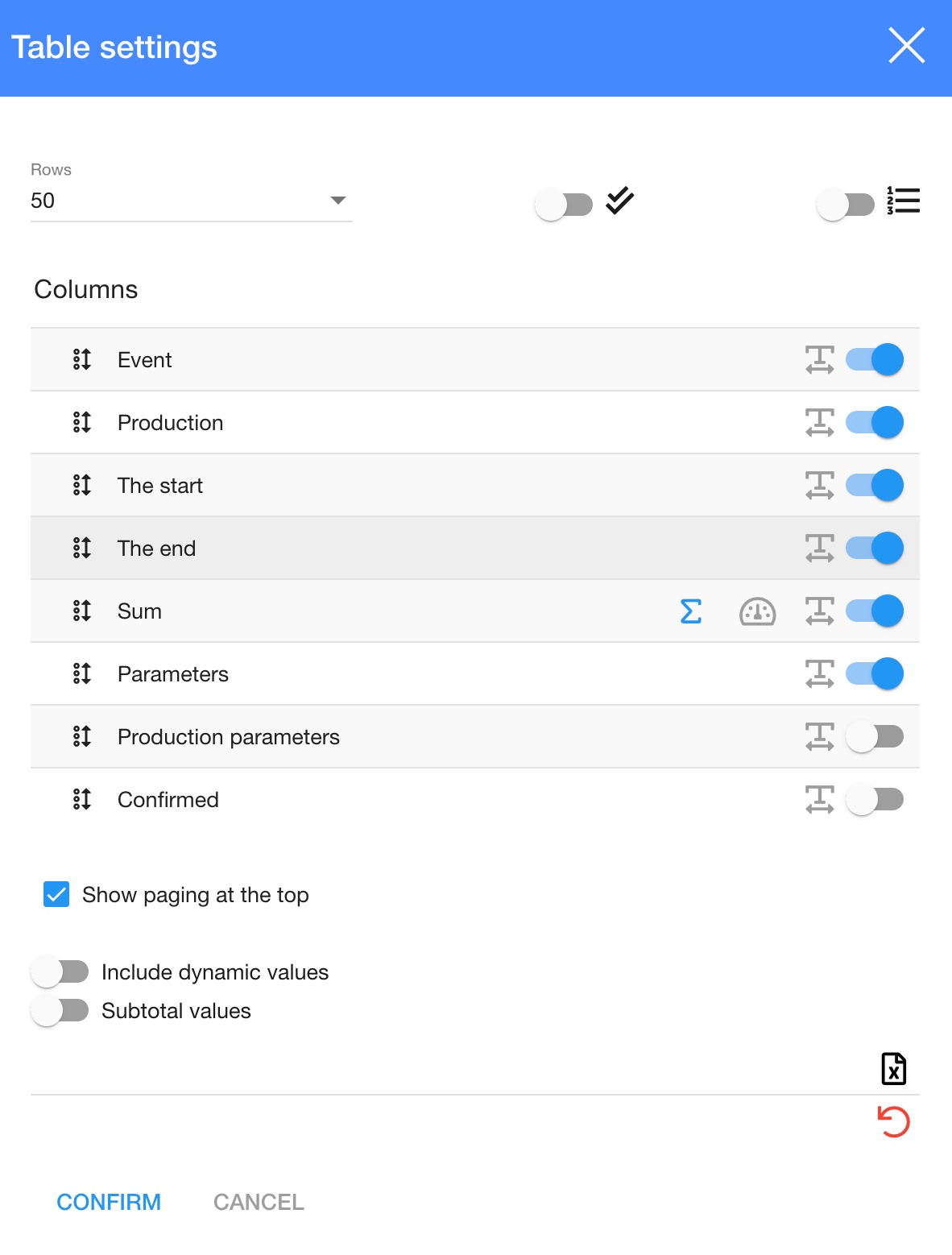
2. Paspauskite 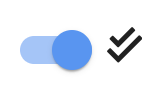
Dabar galite pamatyti žymimąjį laukelį šalia „Užbaigtos operacijos“
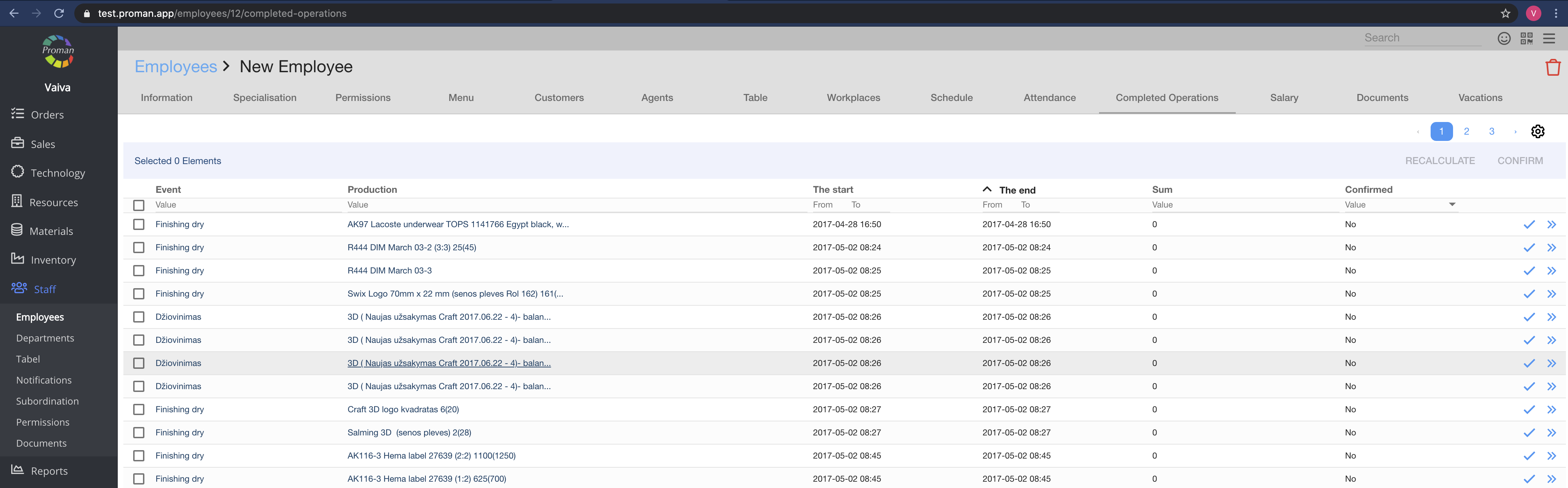
3. Patikrinkite jums reikalingas atliktas operacijas (  )
)
Dabar galite pamatyti suaktyvintą mygtuką DELETE
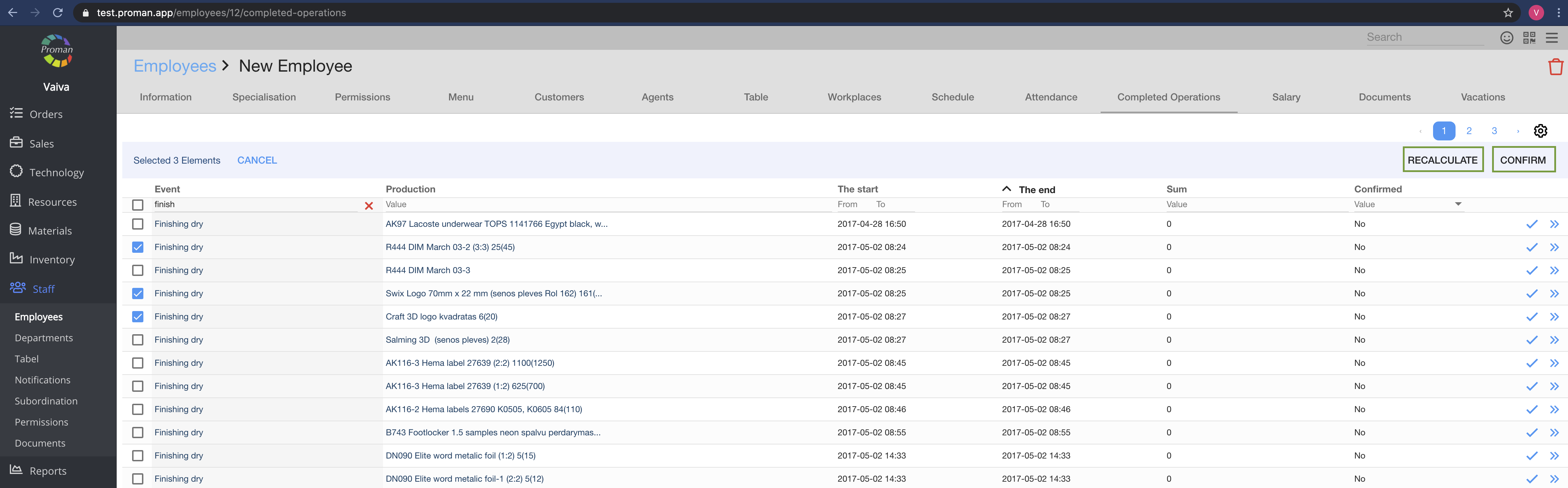
4. Paspauskite 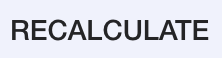 arba
arba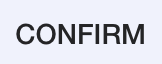
Dabar galite pamatyti, kad atliktų operacijų sumos buvo perskaičiuotos arba patvirtintos
| Mokėjimai |
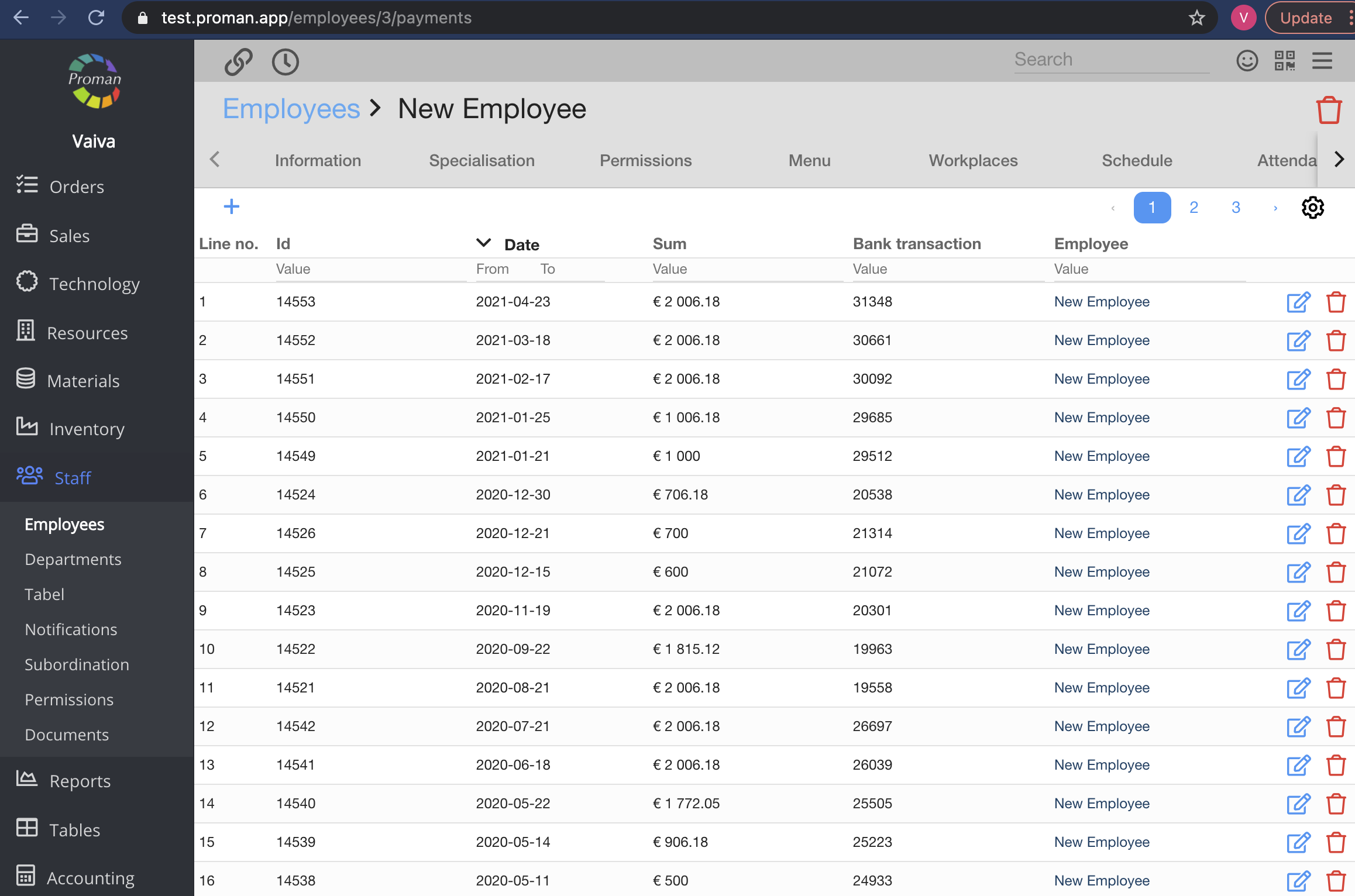
Čia galite pamatyti, pridėti (  ), redaguoti (
), redaguoti (  ) ir ištrinti (
) ir ištrinti (  ) visus mokėjimus darbuotojui.
) visus mokėjimus darbuotojui.
| Atlyginimas |
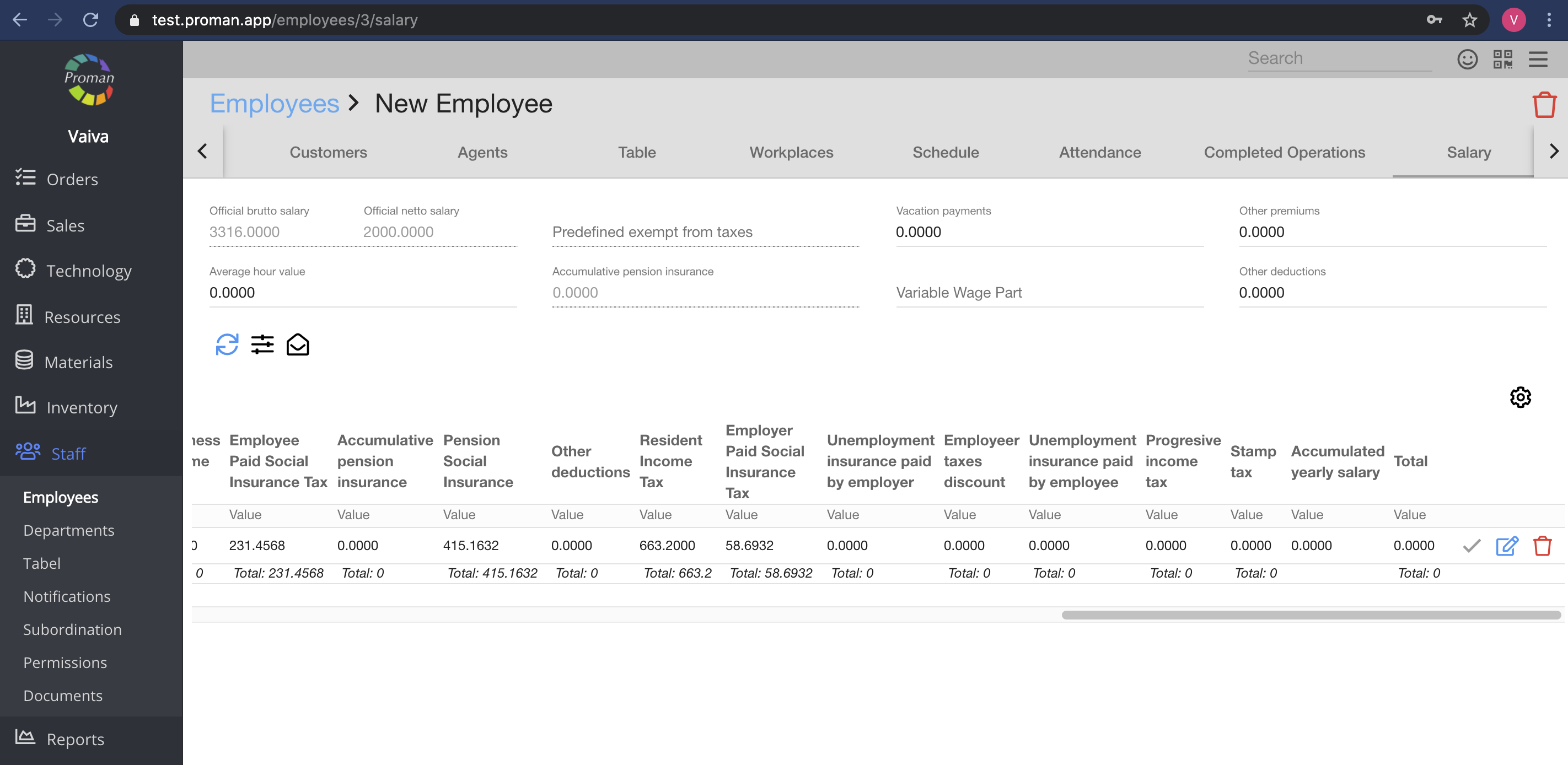
„ToBeTranslate“
Čia galite pamatyti ir valdyti darbuotojų atlyginimus ir mokesčius. Mes paaiškinsime, kaip galėtumėte tai valdyti
| Mygtukas | Ką tai rodo? |
| Virš mygtukų sukurtas atlyginimas | |
 | Galėtumėte sugeneruoti atlyginimą |
 | Galite pakeisti apskaitos algos parinktis |
 | Galite išsiųsti šabloną darbuotojui |
| Sugeneruoto atlyginimo mygtukai | |
 | Galite patvirtinti darbuotojo atlyginimą ir mokesčius |
 | Galite redaguoti darbuotojo atlyginimą ir mokesčius |
 | Galite ištrinti darbuotojo atlyginimą ir mokesčius |
Pastaba:
1. Jei nėra Darbuotojų sutarties, šios informacijos nematėte.
2. Jūs padėsite stalą visiems darbuotojams (  )
)
| Kaip įsteigti PROMAN skaičiuoti atlyginimą? |
- Visų pirma turėtumėte sudaryti Darbuotojo sutartį (Norėdami gauti daugiau informacijos, kaip tai padaryti, apsilankykite čia ).
- Antra, turėtumėte sukurti darbo grafiką (Norėdami gauti daugiau informacijos, kaip tai padaryti, apsilankykite čia ) ir pasirinkti jį darbuotojui (Norėdami gauti daugiau informacijos, kaip tai padaryti, apsilankykite čia ir čia )
- Trečia, turėtumėte įvesti atlyginimo parinktis (Norėdami gauti daugiau informacijos, kaip tai padaryti, apsilankykite čia )
- Dar vienas dalykas, kurį reikia padaryti, yra įtraukti darbuotoją į lentelę (Norėdami gauti daugiau informacijos, kaip tai padaryti, apsilankykite čia )
- Galiausiai turėtumėte susikurti atlyginimą (Norėdami gauti daugiau informacijos, kaip tai padaryti, apsilankykite čia )
| Dokumentai |
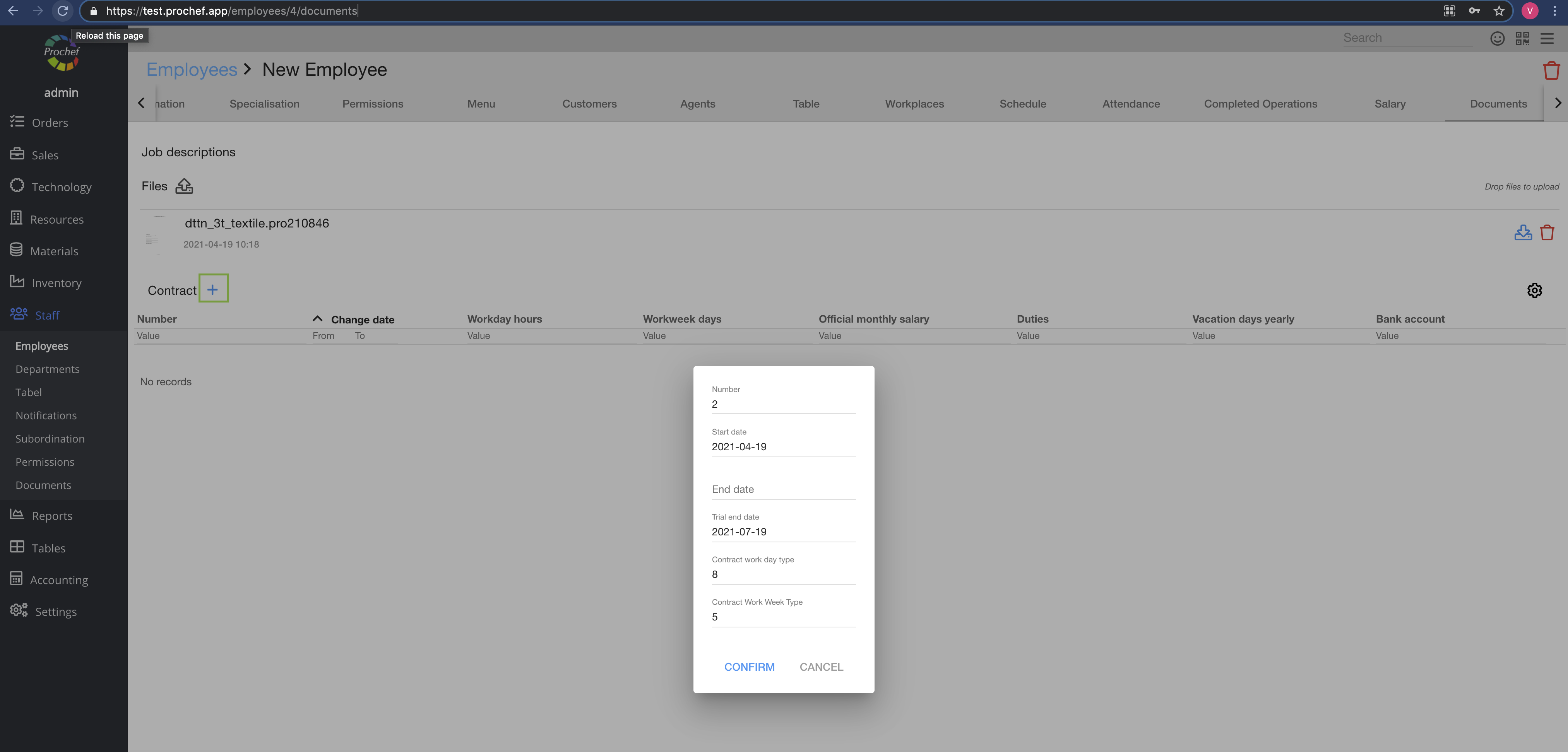
Čia galite pamatyti, įkelti ir ištrinti (  ) darbuotojo dokumentus ir sukurti (
) darbuotojo dokumentus ir sukurti (  ), redaguoti (
), redaguoti (  ) ir ištrinti (
) ir ištrinti (  ) darbuotojo sutartį.
) darbuotojo sutartį.
 Kaip sudaryti darbuotojų sutartį? Kaip sudaryti darbuotojų sutartį? |
1. Spauda  ;
;
2. Dabar galite pamatyti dialogo lentelę - užpildykite ją ir paspauskite 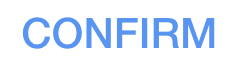 (duomenys išsaugoti PROMAN);
(duomenys išsaugoti PROMAN);
3. Paspauskite 
Dabar galite pamatyti kitą dialogo lentelę
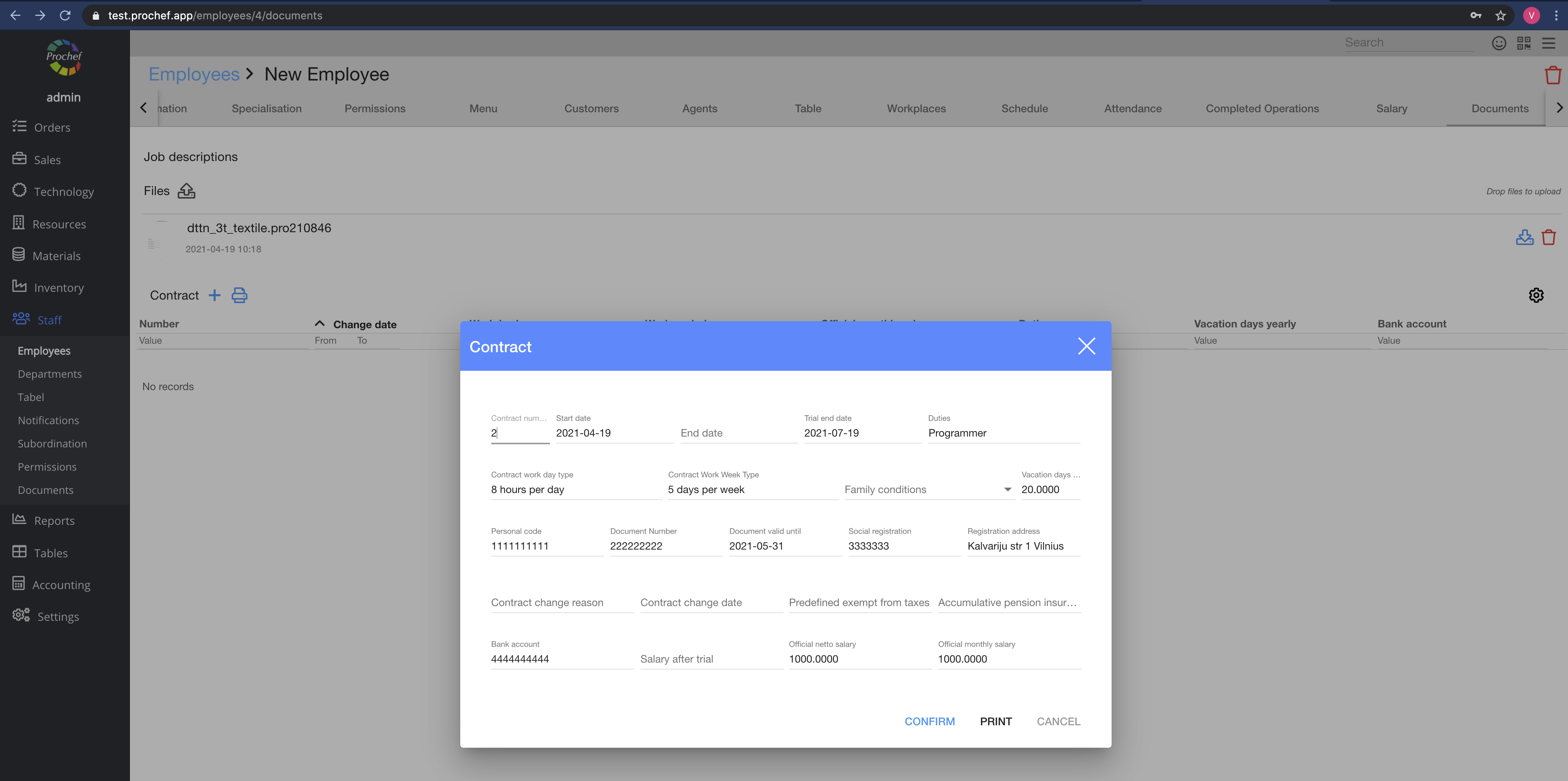
4. Užpildykite jį ir paspauskite 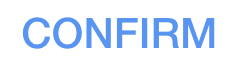 (ką turėtumėte pasirinkti (neįvesti), žiūrėkite žemiau):
(ką turėtumėte pasirinkti (neįvesti), žiūrėkite žemiau):
| Mygtukas | Ką tai rodo? |
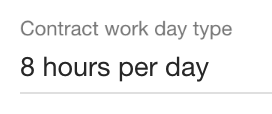 | yourdomain.app/accounting/props, paspauskite Darbo dienų tipai (pilkoje lentelėje)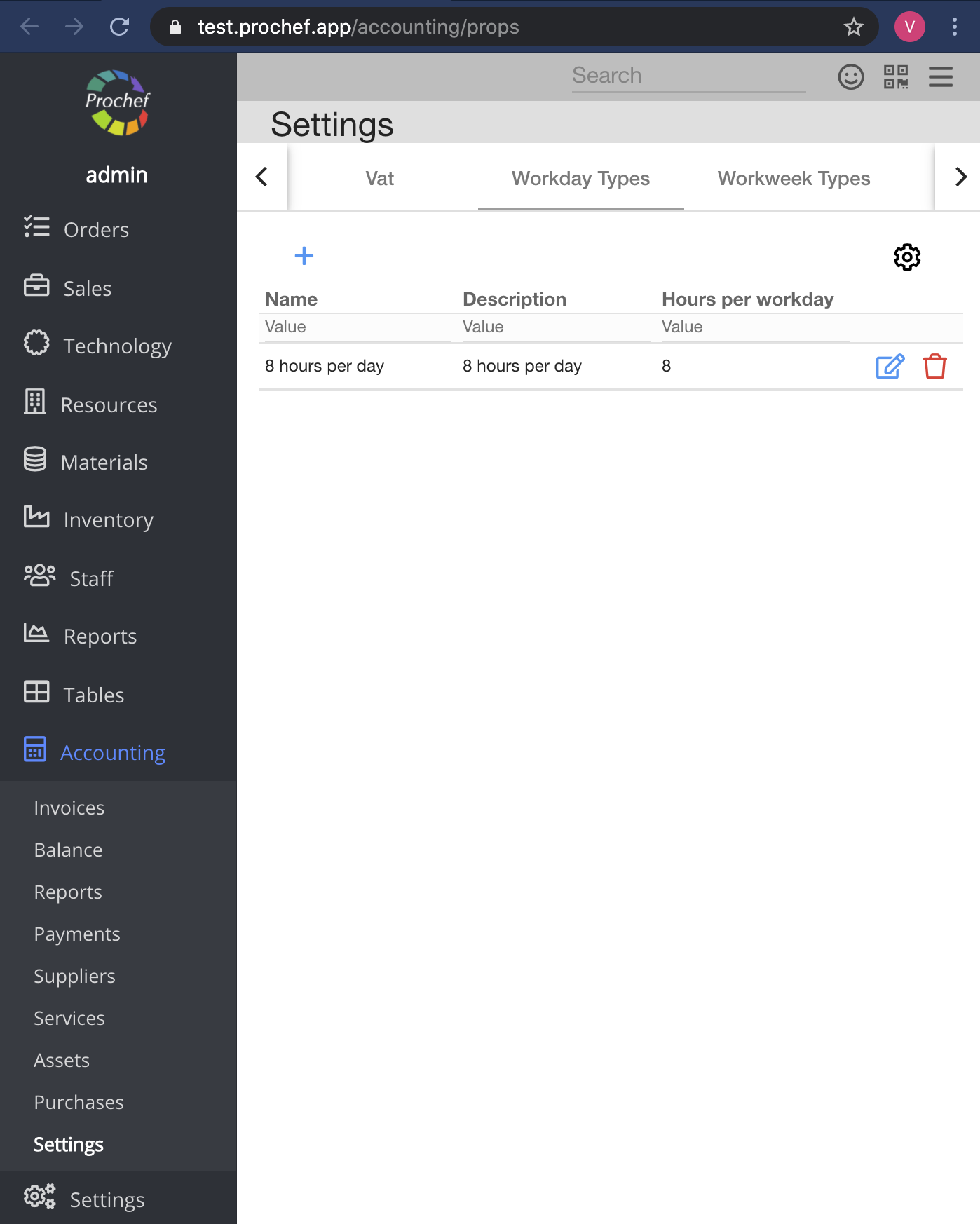 |
 | yourdomain.app/accounting/props, paspauskite „ Workweek Types“ (pilkoje lentelėje)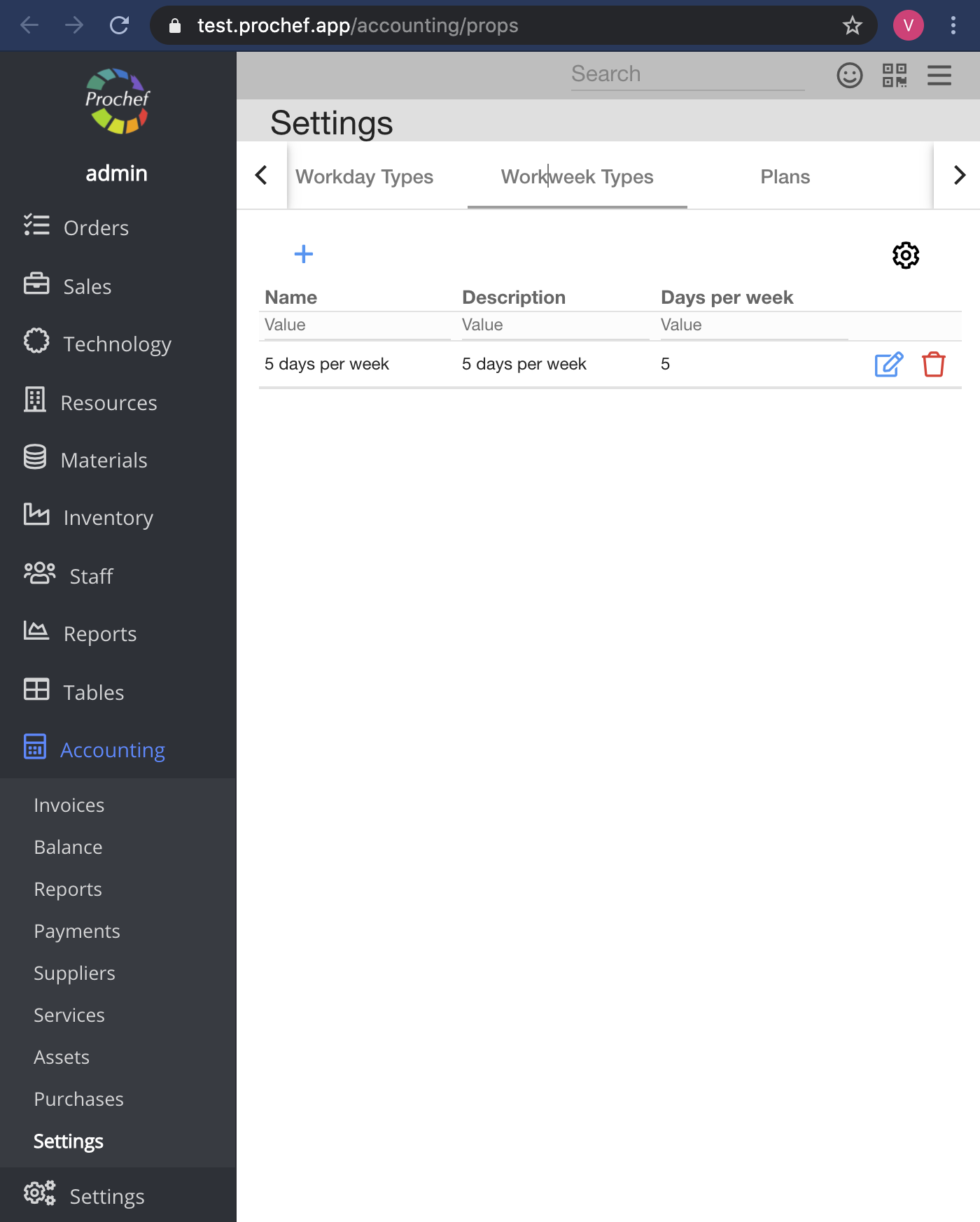 |
| Klientai |
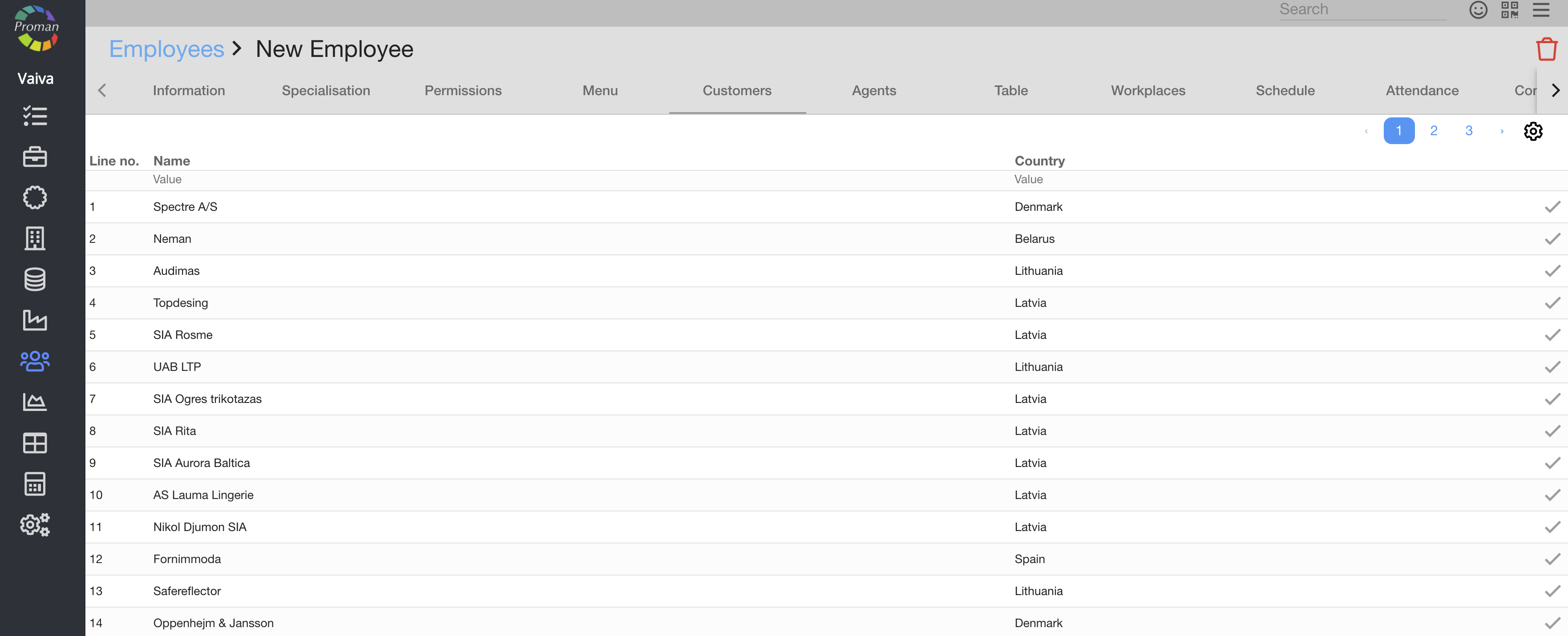
Čia galite pamatyti, pridėti (  ) ir atšaukti (
) ir atšaukti (  ) klientą darbuotojui
) klientą darbuotojui
| Agentai |
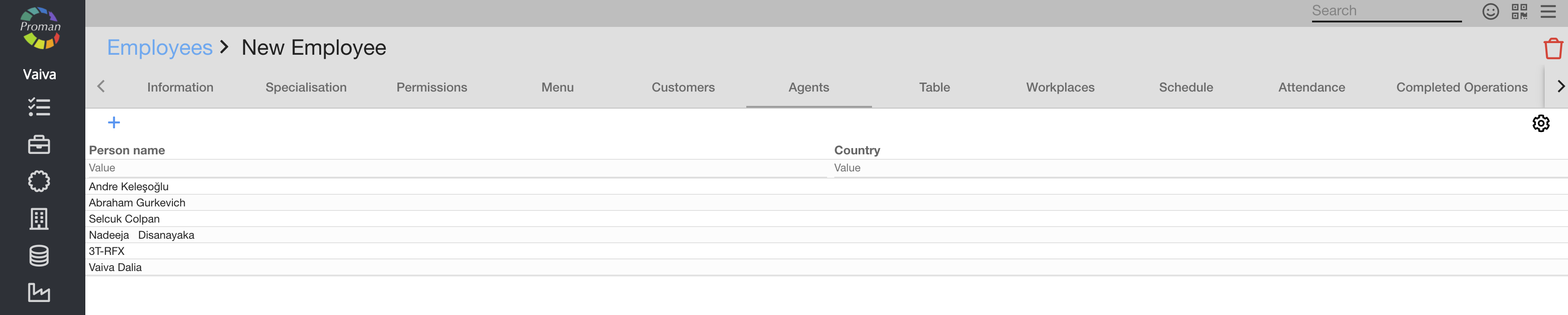
Čia galėjai pamatyti agentus
| Lentelė |

Čia galite pamatyti, pridėti (  ) arba atšaukti (
) arba atšaukti (  ) vietą, kurioje dirba Darbuotojas
) vietą, kurioje dirba Darbuotojas